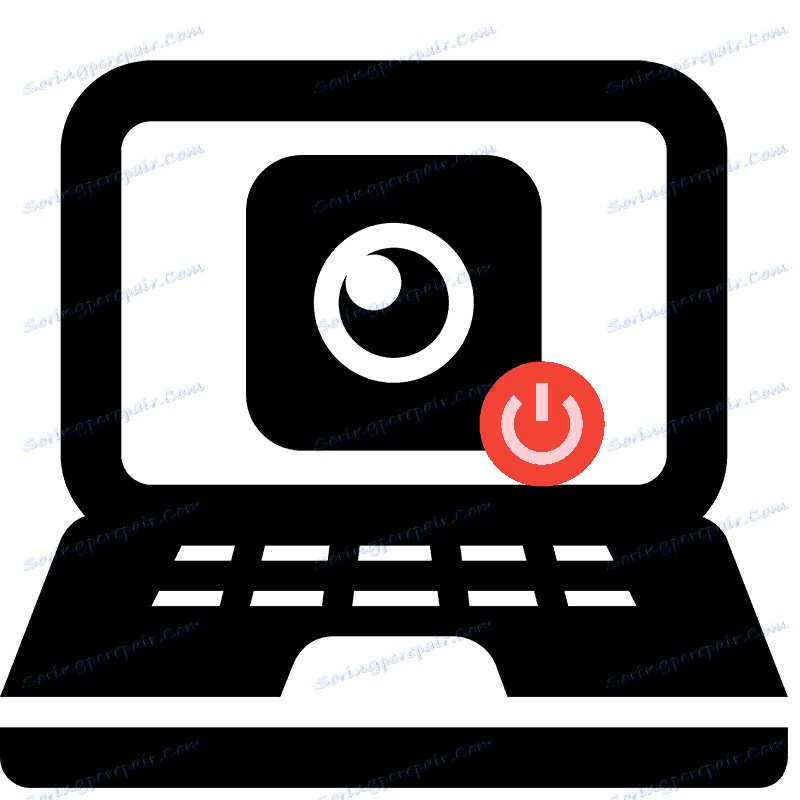Vypnutí webové kamery na přenosném počítači
Většina moderních notebooků má vestavěnou webovou kameru. Po instalaci ovladačů je vždy v provozním režimu a je k dispozici všem aplikacím. Někdy někteří uživatelé nechtějí, aby jejich kamera fungovala po celou dobu, takže hledají způsob, jak je vypnout. Dnes budeme vysvětlovat, jak to udělat, a popsat, jak vypnout webovou kameru na přenosném počítači.
Obsah
Vypnutí webové kamery na přenosném počítači
Existují dva jednoduché způsoby, jak zakázat webovou kameru na přenosném počítači. Jeden přístroj zcela vypne v systému, po kterém nemůže být zapojen žádnou aplikací nebo stránkou. Druhá metoda je určena pouze pro prohlížeče. Podívejme se na tyto metody podrobněji.
Metoda 1: Zakázání webové kamery v systému Windows
V operačním systému Windows můžete nejen prohlížet nainstalované zařízení, ale také je spravovat. Díky této vestavěné funkci je fotoaparát vypnutý. Musíte dodržovat jednoduché pokyny a vše bude fungovat.
- Otevřete "Start" a přejděte na "Ovládací panely" .
- Najděte ikonu Správce zařízení a klikněte levým tlačítkem na ni.
- V seznamu zařízení rozbalte část pomocí "Zařízení pro zpracování obrazu" , klikněte pravým tlačítkem myši na fotoaparát a vyberte možnost "Zakázat" .
- Na obrazovce se zobrazí upozornění na vypnutí a potvrďte akci klepnutím na "Ano" .
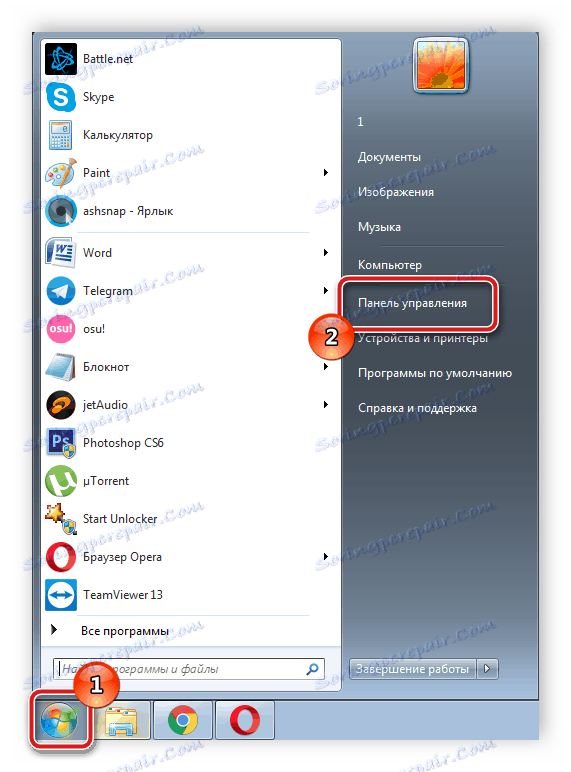
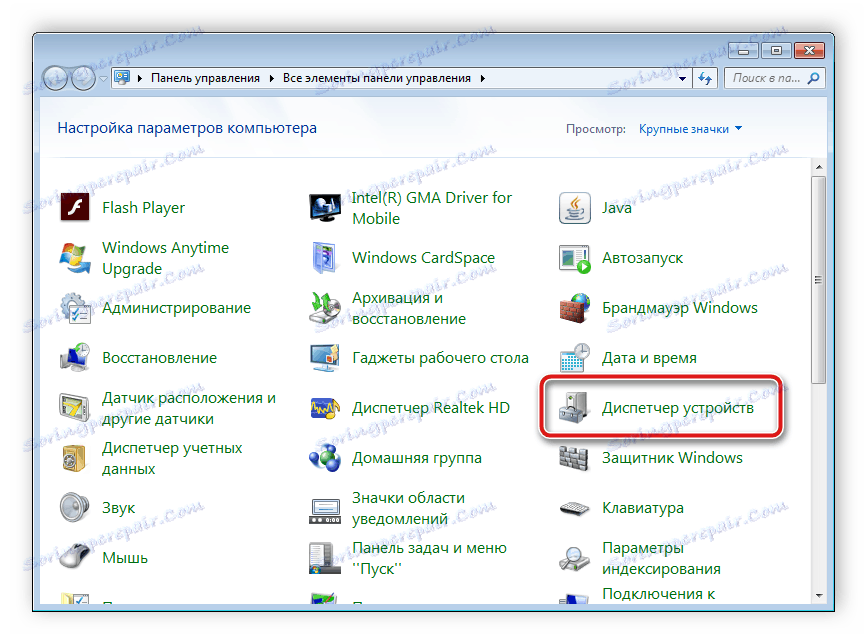
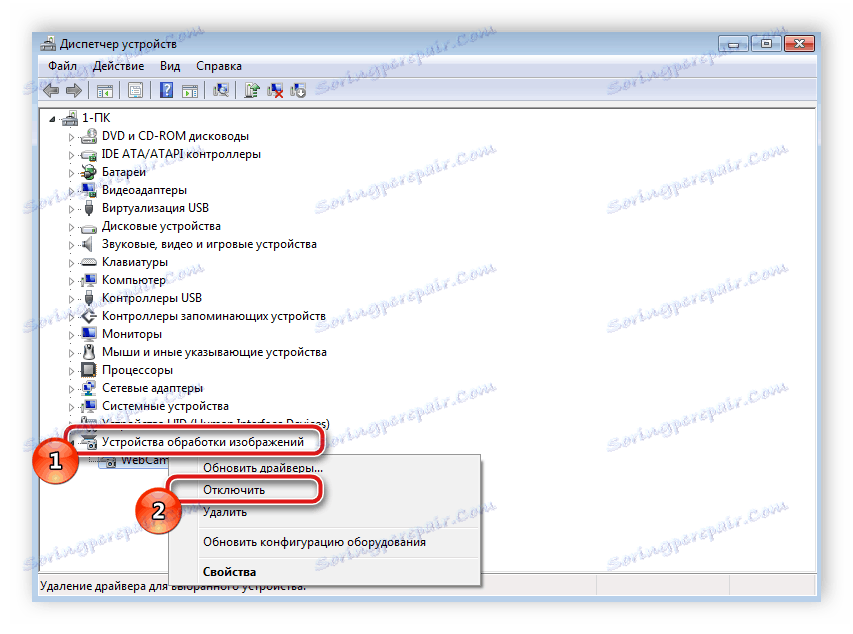
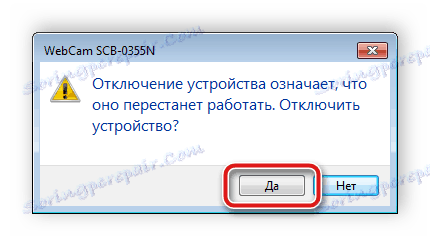
Po provedení těchto kroků bude zařízení deaktivováno a nemůže být použito v programech nebo prohlížečích. Pokud ve Správci zařízení není žádná webová kamera, budete muset ovladače nainstalovat. Jsou k dispozici ke stažení na oficiálních stránkách výrobce vašeho notebooku. Kromě toho se instalace provádí pomocí speciálního softwaru. Seznam softwaru pro instalaci ovladačů najdete v našem článku na níže uvedeném odkazu.
Více informací: Nejlepší software pro instalaci ovladačů
Pokud jste aktivní uživatel Skype a chcete vypnout fotoaparát pouze v této aplikaci, nebudete muset tuto akci provádět v celém systému. Vypnutí nastane v samotném programu. Podrobné pokyny pro provedení tohoto procesu naleznete v článku.
Více informací: Vypněte fotoaparát ve Skype
Metoda 2: Vypněte webovou kameru v prohlížeči
Některé weby nyní požadují povolení k použití webové kamery. Abyste jim neudělali toto právo nebo se jen zbavili rušivých oznámení, můžete zařízení zakázat prostřednictvím nastavení. Vypracujme to v populárních prohlížečích, ale pojďme začít Google Chrome :
- Spusťte webový prohlížeč. Otevřete nabídku stisknutím tlačítka ve tvaru tří vertikálních teček. Zde vyberte řádek "Nastavení" .
- Přejděte dolů do okna a klikněte na "Pokročilé".
- Najít řádek "Nastavení obsahu" a klikněte levým tlačítkem myši na něj.
- V nabídce, která se otevře, uvidíte všechna zařízení, ke kterým máte přístup. Klikněte na řádek s fotoaparátem.
- Zde deaktivujte posuvník vedle řádku "Ask permission for access" .
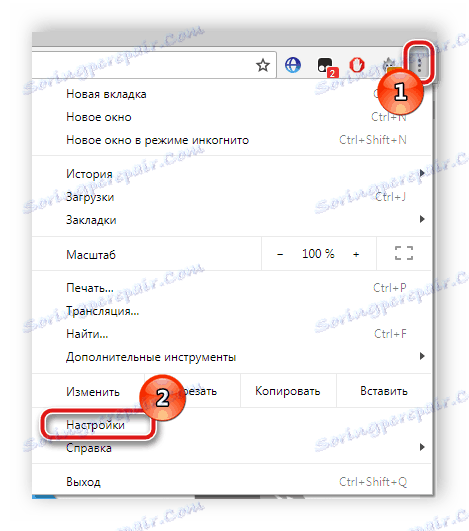
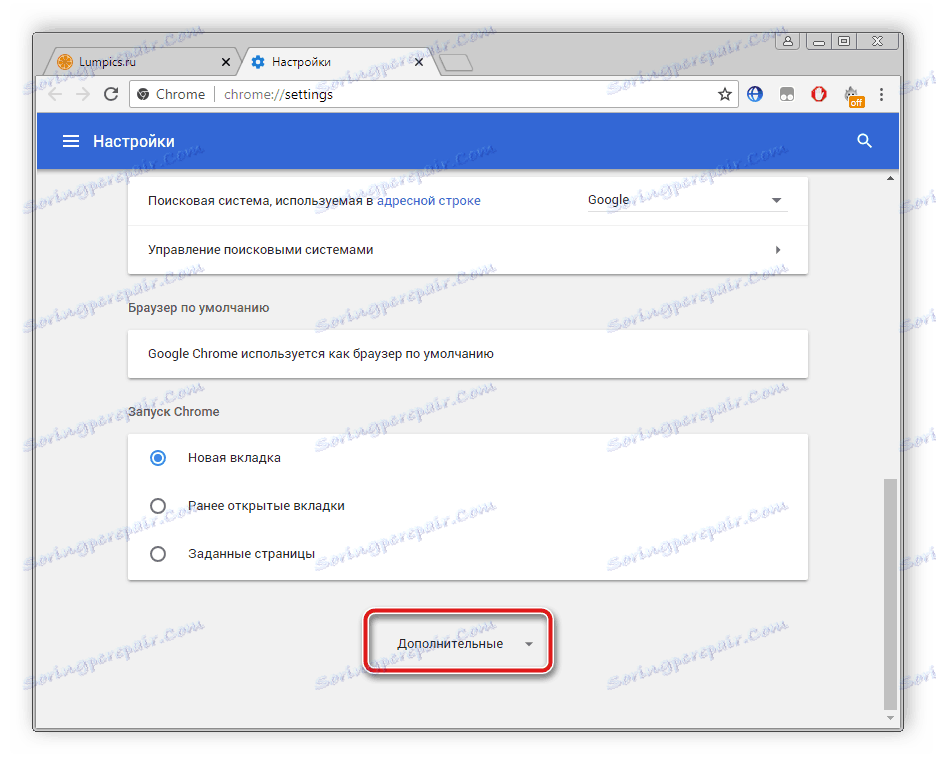
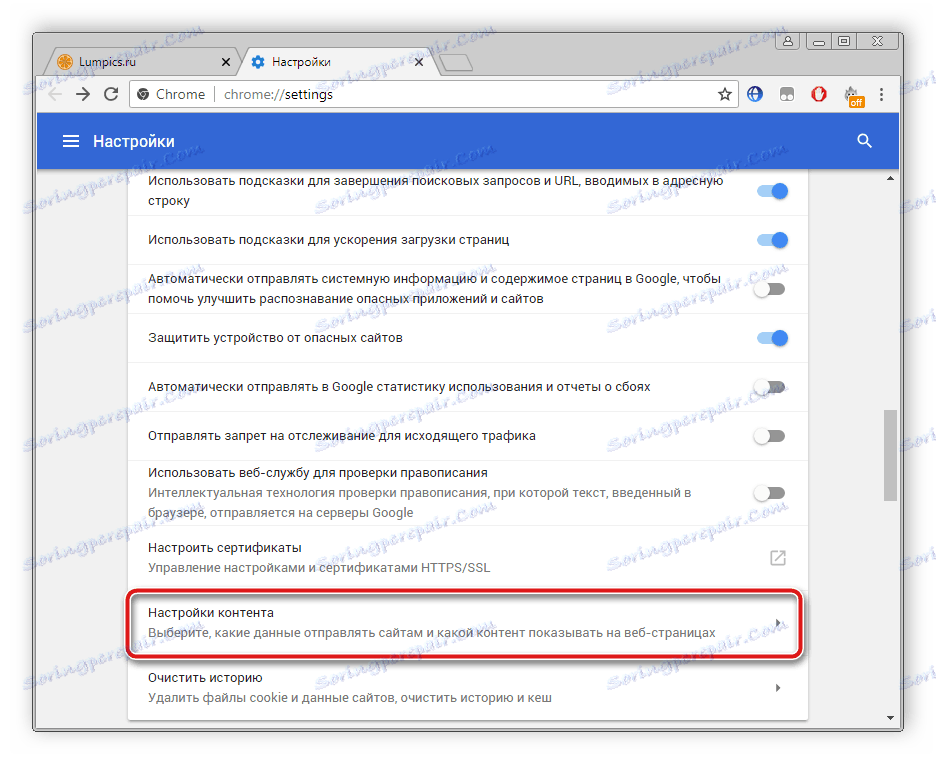
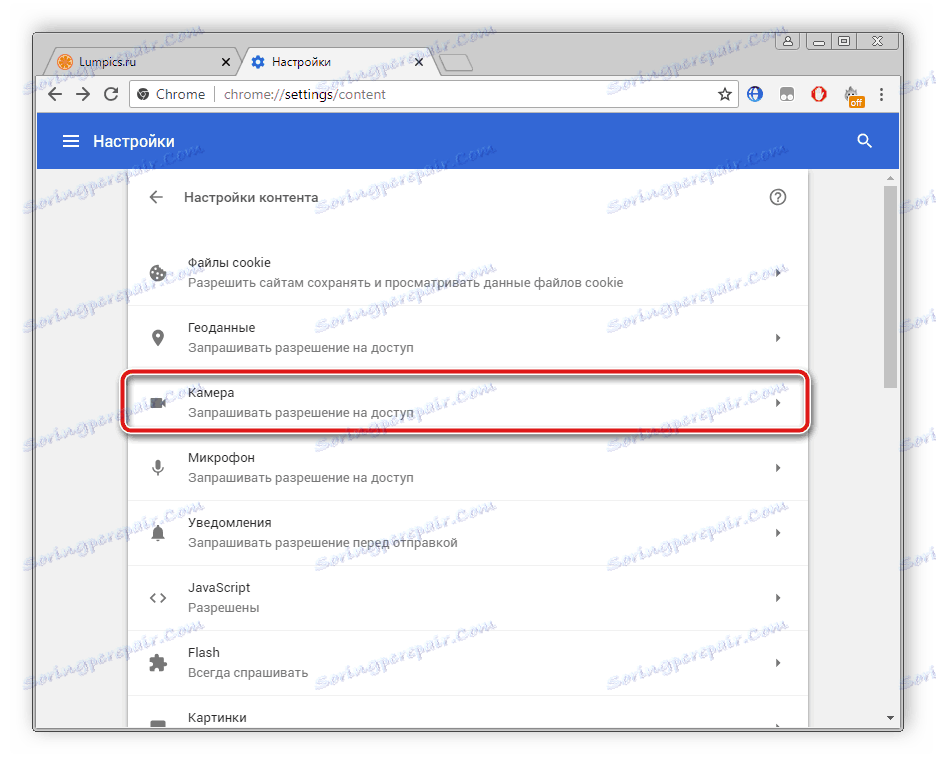
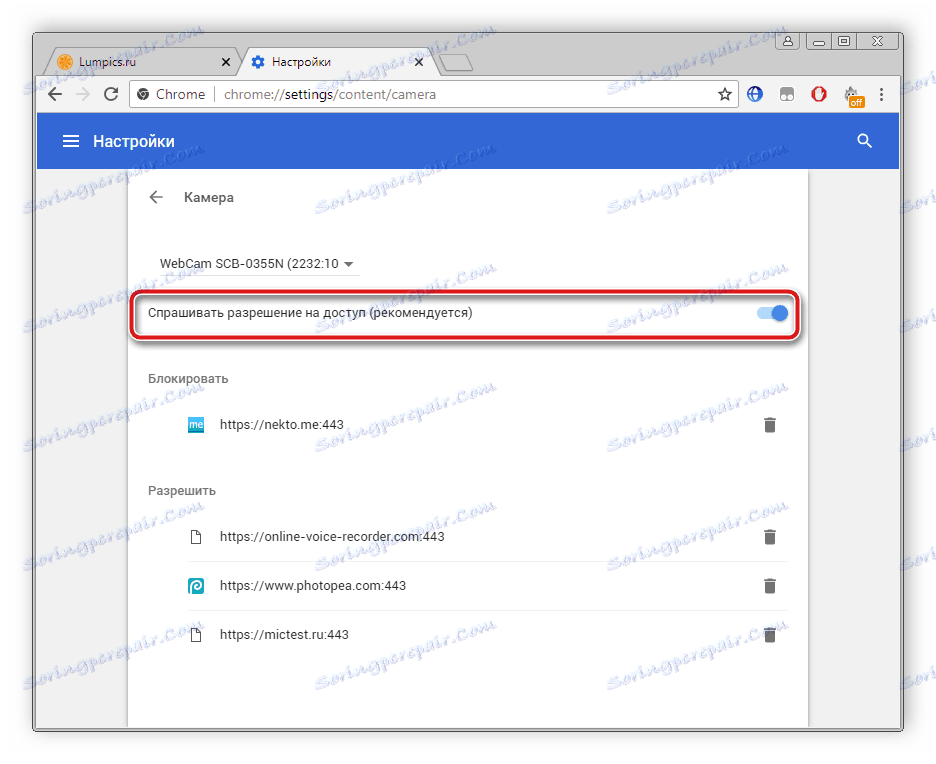
Vlastníci prohlížeče Opera bude muset provést stejné kroky. Při odpojování není nic těžkého, stačí postupovat podle následujících pokynů:
- Kliknutím na ikonu "Nabídka" otevřete místní nabídku. Vyberte možnost "Nastavení" .
- Vlevo je navigace. Přejděte do sekce "Místa" a najděte položku s nastavením fotoaparátu. Položte bodku v blízkosti položky "Odmítnout přístup k fotoaparátu".
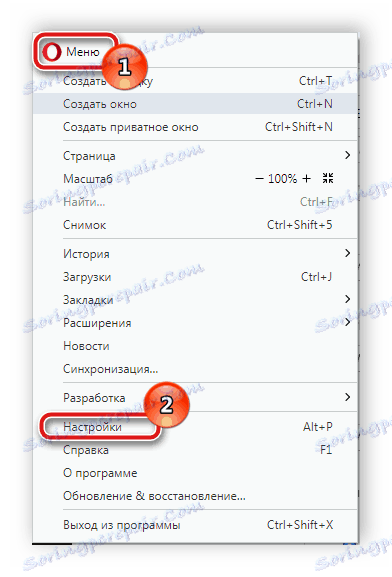
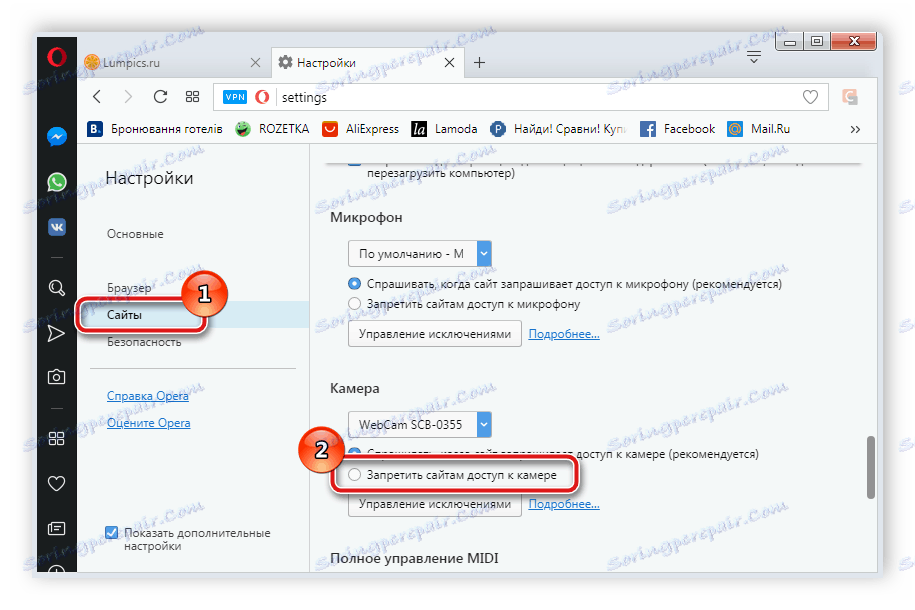
Jak vidíte, odpojení se děje pouze několika kliknutími, a to i s nezkušeným uživatelem. Pokud jde o prohlížeč Mozilla firefox , proces odstavení je téměř totožný. Budete muset provést následující kroky:
- Otevřete nabídku kliknutím na ikonu ve tvaru tří vodorovných čar, která se nachází v pravém horním rohu okna. Přejděte do sekce "Nastavení" .
- Otevřete sekci "Ochrana soukromí a ochrany" , v části "Oprávnění" najděte fotoaparát a přejděte na "Nastavení" .
- Zaškrtněte políčko "Blokovat nové žádosti o přístup k fotoaparátu". Než opustíte, nezapomeňte použít nastavení kliknutím na tlačítko "Uložit změny" .
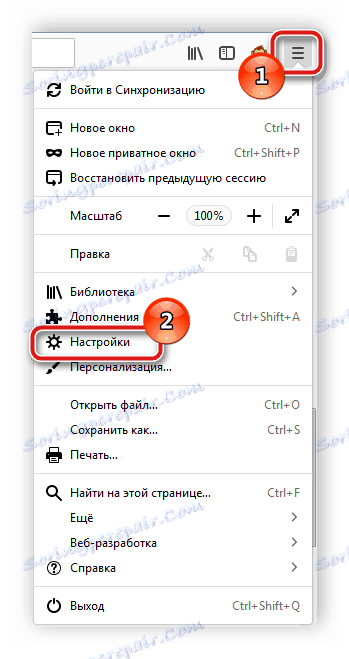
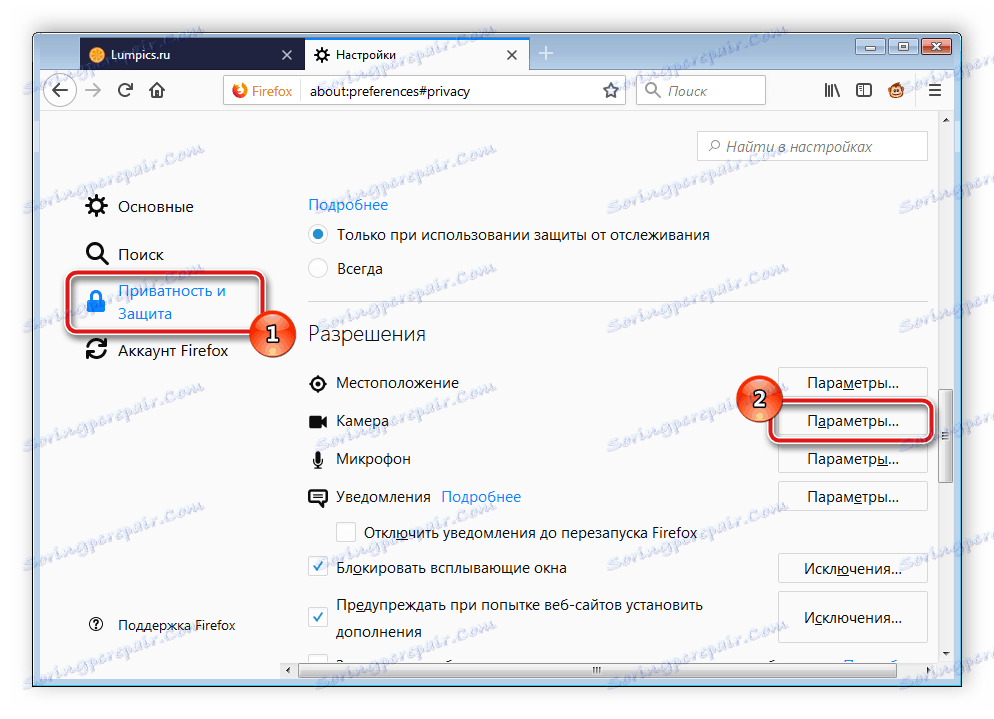
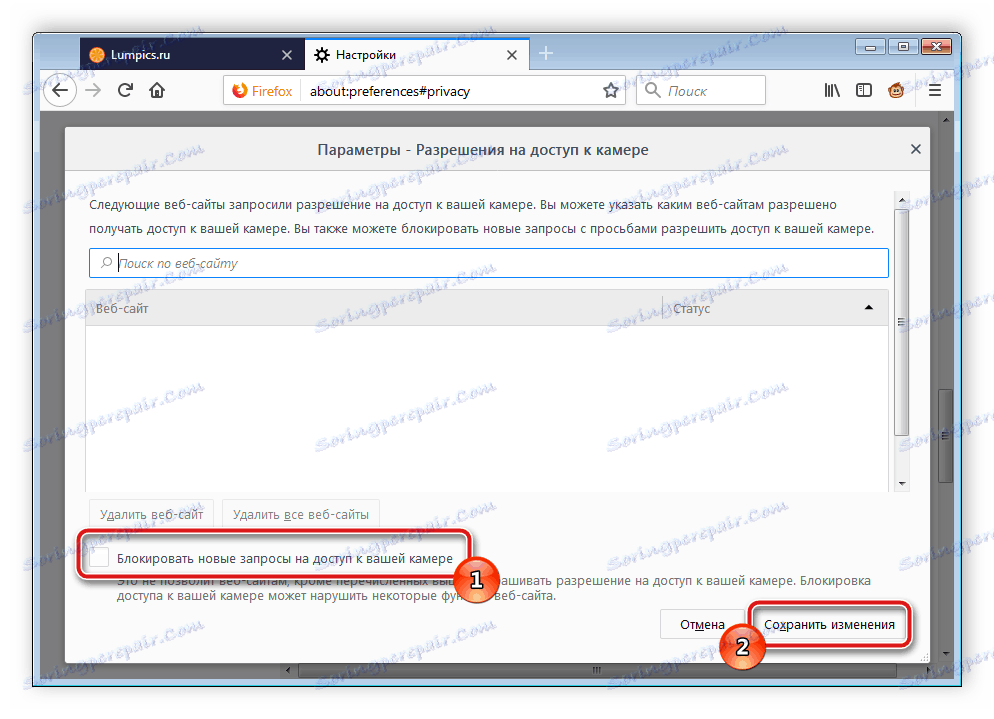
Dalším populárním webovým prohlížečem je Prohlížeč Yandex . Umožňuje vám upravit mnoho parametrů, aby se vaše práce pohodlnější. Mezi všemi nastaveními je konfigurace přístupu k fotoaparátu. Vypne se takto:
- Otevřete rozbalovací nabídku kliknutím na ikonu ve tvaru tří vodorovných čar. Poté přejděte do části "Nastavení" .
- V horní části jsou záložky s kategoriemi parametrů. Přejděte na "Nastavení" a klikněte na "Zobrazit rozšířená nastavení" .
- V části "Osobní informace" vyberte možnost "Nastavení obsahu" .
- Otevře se nové okno, kam potřebujete najít fotoaparát a umístit bodku v blízkosti možnosti "Deny sites access to the camera".
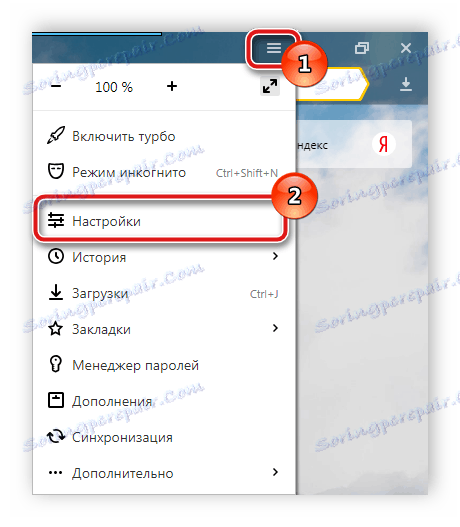
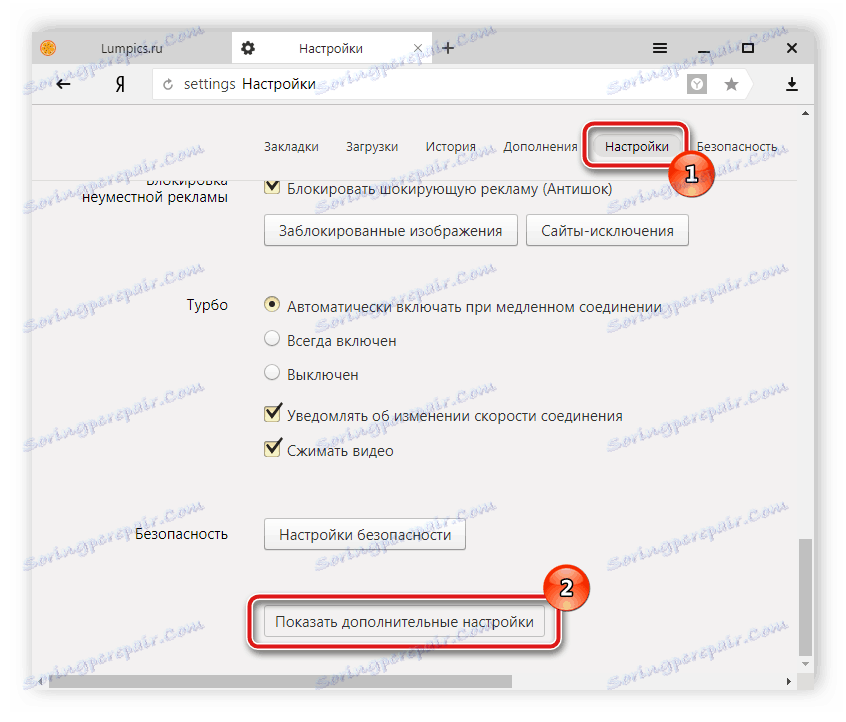
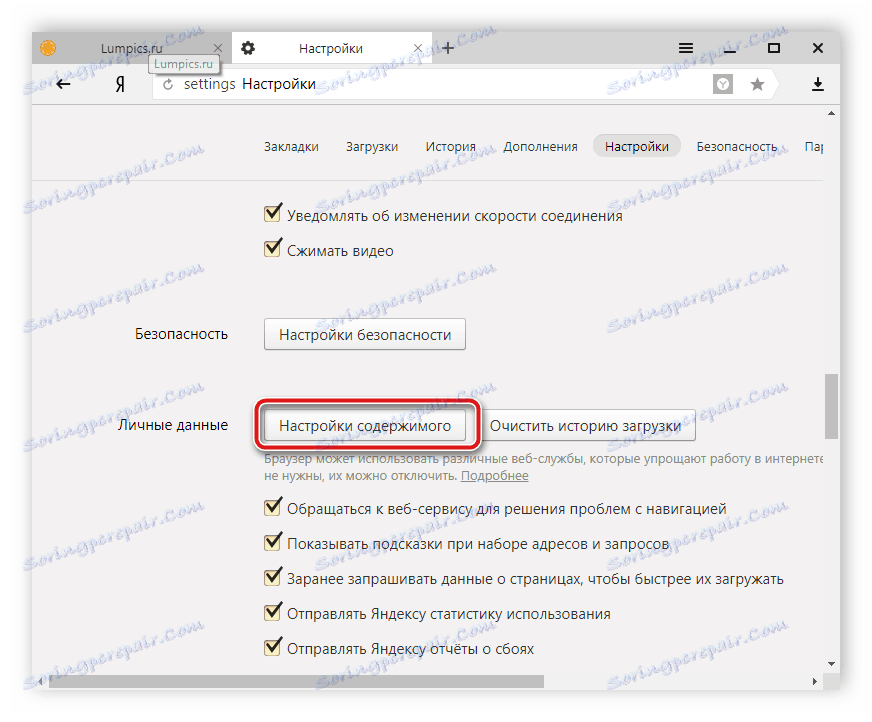
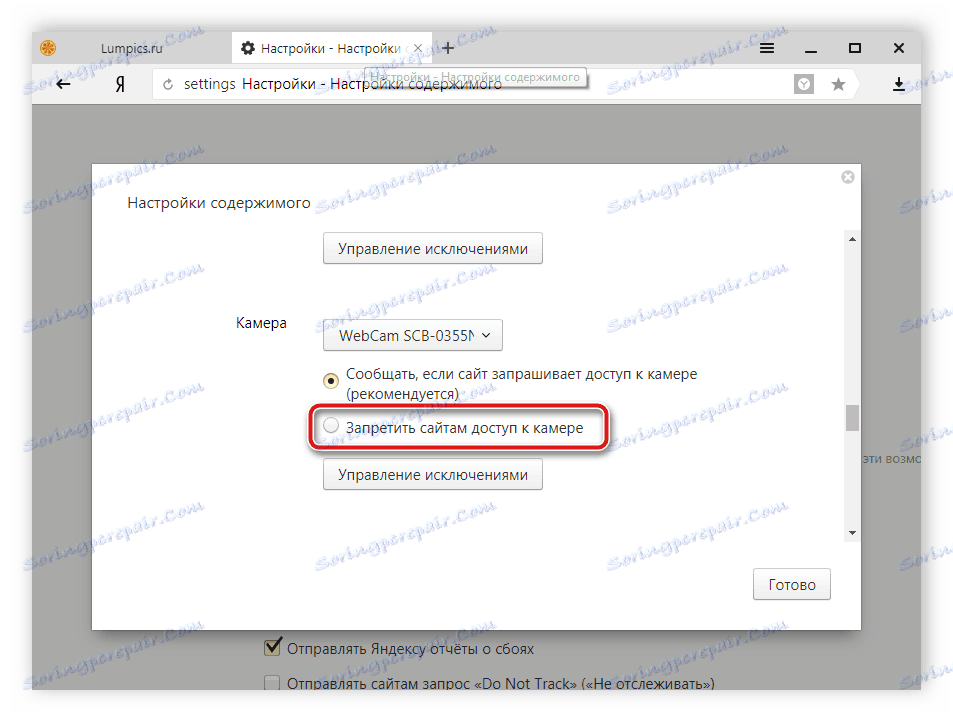
Pokud jste uživatelem jiného méně populárního prohlížeče, můžete jej také deaktivovat. Vše, co musíte udělat, je přečíst si výše uvedené pokyny a najít ve svém prohlížeči stejné parametry. Všechny jsou vyvíjeny přibližně stejným algoritmem, takže provedení tohoto procesu bude podobné krokům popsaným výše.
Dále jsme uvažovali o dvou jednoduchých metodách, kterými je vestavěná webová kamera na notebooku odpojena. Jak můžete vidět, je to velmi snadné a rychlé. Uživatel potřebuje udělat jen několik jednoduchých kroků. Doufáme, že vám naše rady pomohou vypnout zařízení na vašem notebooku.
Viz též: Jak zkontrolovat fotoaparát na notebooku se systémem Windows 7